Androidでオートコレクトをオフにする方法
公開: 2021-04-12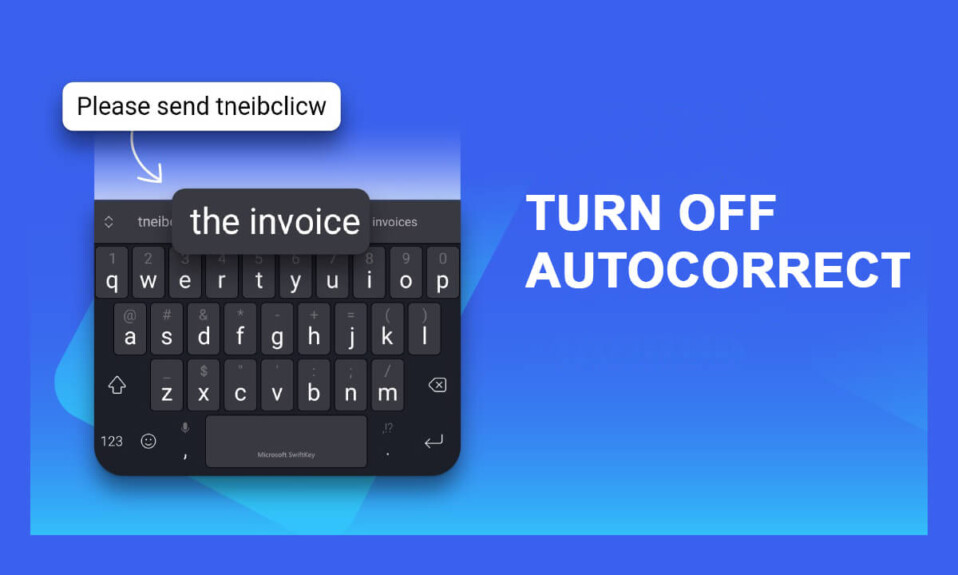
これが私たちの世代の厳しい現実です—私たちはずさんで怠惰なタイピストです。 これが、オートコレクトが生まれた理由の1つです。 この日と年齢でオートコレクトが何であるかを知らないことはばかげているでしょう。 とにかく、ここに基本的な考え方があります。 オートコレクトは、ほとんどのオペレーティングシステムの標準機能です。 これは本質的にスペルチェッカーであり、一般的なタイプミスを修正します。 最も重要なことは、それは私たちの時間を節約し、私たち自身を馬鹿にしないのに役立ちます! Androidの仮想キーボードには、たくさんの機能が満載です。 それらの中で最も強力なのは、オートコレクト機能です。 それはあなたの書き方を理解することによってあなたの主張を理解することをより簡単にします。 もう一つの大きな特徴は、それが文に従って単語を提案することです。
ただし、この機能は、一部の人々がそれに背を向ける迷惑として現れることがあり、当然のことながらそうです。 多くの場合、それは誤解を招きます。 直感に取り組み、そのメッセージを送信するのが最善の場合もあります。
しかし、オートコレクト機能がすべてのキーストロークを予測していると確信している逆張り者の場合は、もっと説得力が必要になるかもしれません。
一方、オートコレクトの失敗が多すぎる場合は、さようならを言う時が来たのかもしれません。 オートコレクトを永久に取り除くのに役立つ包括的なガイドをお届けします。
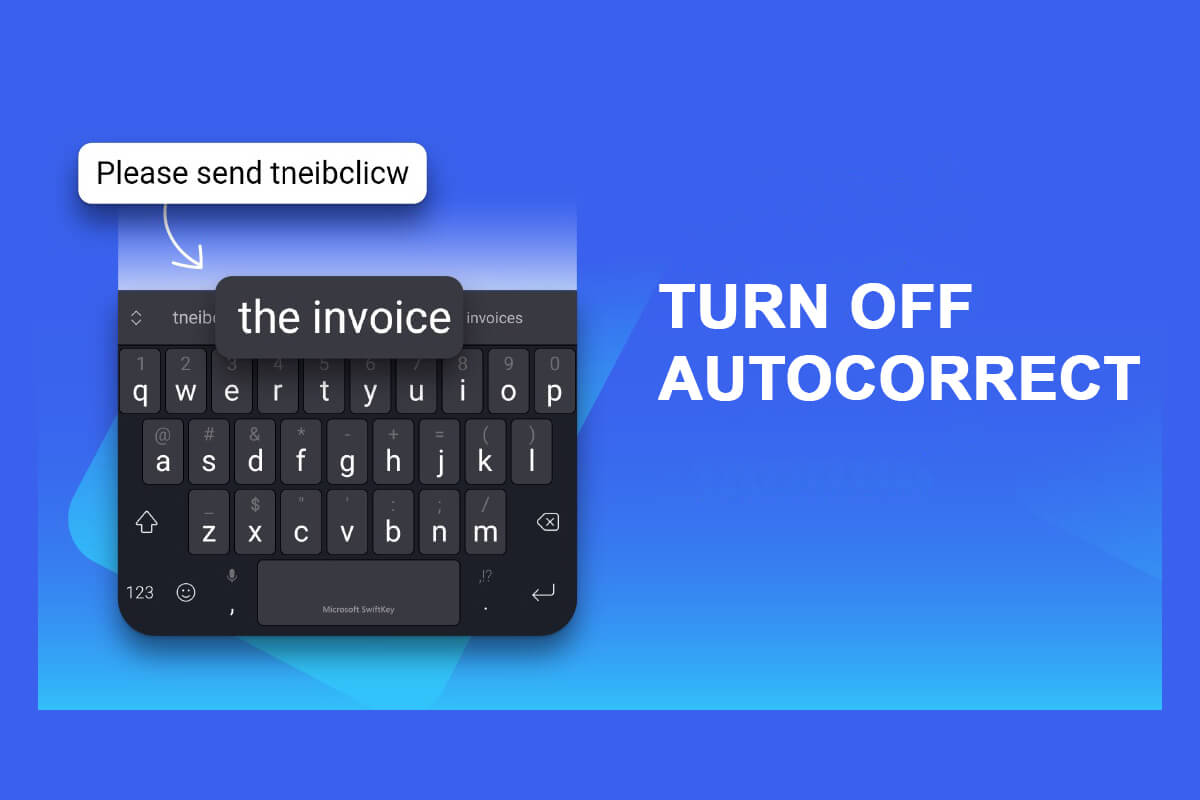
コンテンツ
- Androidでオートコレクトをオフにする方法
- Androidデバイス(Samsungを除く)でオートコレクトをオフにする
- Samsungデバイスの場合
- Android携帯でキーボード履歴を削除する方法
Androidでオートコレクトをオフにする方法
Androidデバイス(Samsungを除く)でオートコレクトをオフにする
意味のある文章を入力しようとするとイライラします。オートコレクトは単語を絶えず変更します。これにより、単語の意味と本質が変わります。 この機能を無効にすると、これに対処する必要はありません。
ほとんどのAndroidスマートフォンには、デフォルトのキーボードとしてGboardが付属しており、メソッドを書き留めるための参照としてこれを使用します。 仮想キーボードからオートコレクト機能を無効にするための詳細な手順を以下に詳しく説明します。
1. Googleキーボードを開き、 Gboard設定にアクセスするまで「 、 」キーを長押しします。
2.オプションから、「テキスト修正」をタップします。
![オプションから、[テキスト修正]をタップします。 | Androidでオートコレクトをオフにする方法](/uploads/article/1300/ns4bkNBzQOa25PLf.jpg)
3.このメニューで、[修正]セクションまで下にスクロールし、隣接するスイッチをタップして自動修正を無効にします。
![このメニューで、[修正]セクションまで下にスクロールし、隣接するスイッチをタップして自動修正を無効にします。](/uploads/article/1300/n0gjdDOhH4eDkoSR.jpg)
注: 「自動修正」の下の2つのオプションがオフになっていることを確認する必要があります。 この手順により、別の単語を入力した後に単語が置き換えられないようにします。
それでおしまい! これで、単語を変更したり修正したりすることなく、すべてを自分の言語と用語で書くことができます。
Samsungデバイスの場合
Samsungデバイスには、キーボードがプリインストールされています。 ただし、モバイル設定を使用して、Samsungデバイスでオートコレクトを無効にすることもできます。 手順はAndroidデバイスについて説明した手順とは異なることに注意する必要があります。 この方法に関連する詳細な手順を以下に詳しく説明します。
1.モバイル設定を開き、メニューから[一般管理]をタップします。
![モバイル設定を開き、メニューから[一般管理]をタップします。 | Androidでオートコレクトをオフにする方法](/uploads/article/1300/AkFJQrrNnPk8O8nm.jpg)
2.次に、「 Samsungキーボード設定」をタップして、Samsungキーボードのさまざまなオプションを取得します。
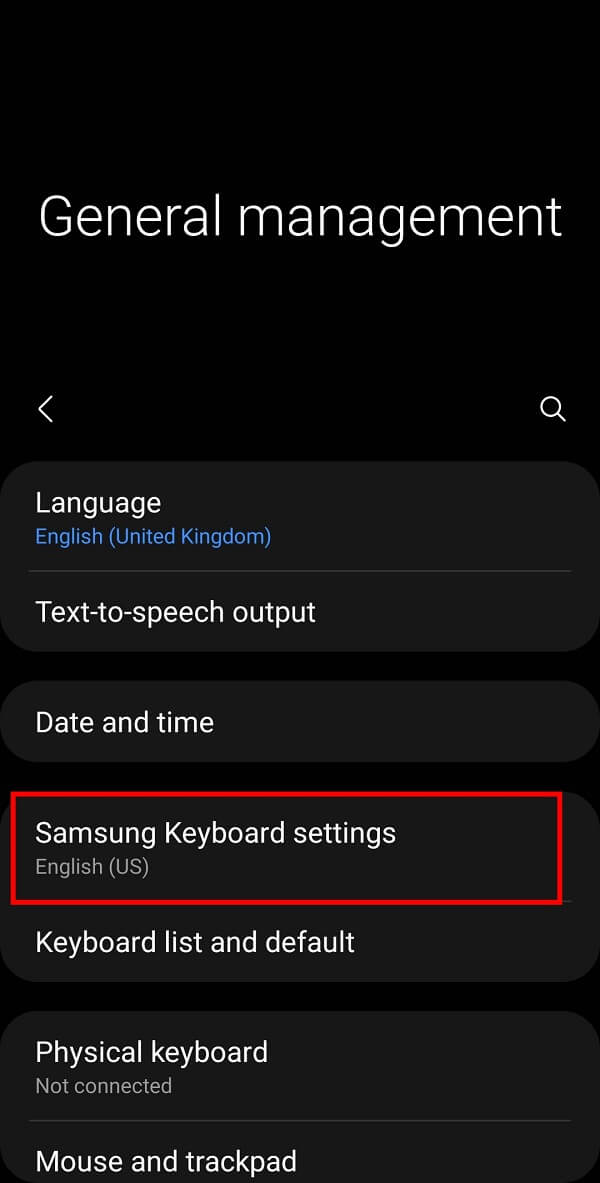

3.この後、「自動置換」オプションをタップします。 これで、優先言語の横にあるボタンをタップしてオフに切り替えることができます。
4.次に、[自動スペルチェック]オプションをタップしてから、優先言語の横にあるボタンをタップしてオフにするスイッチをタップする必要があります。
![次に、[自動スペルチェック]オプションをタップしてから、優先言語の横にあるボタンをタップしてオフにするスイッチをタップする必要があります。](/uploads/article/1300/S7c7A9BcxxSbWQyG.jpg)
それでおしまい! これにより、Androidでオートコレクトをオフにできる必要があります。 これで、単語の意味を失うことなく、すべてを自分の言語と用語で書くことができます。
Android携帯でキーボード履歴を削除する方法
さらに、キーボード履歴を削除すると、自分のスタイルで書くのにも役立つ場合があります。 キーボードがメモリに保存していたものをすべて消去します。 以前に入力したもの、辞書に保存されている単語、書き方などが含まれます。キーボードは、キーボードがデバイスに保存したすべてのパスワードも忘れてしまうことに注意してください。 スマートフォンでキーボード履歴を削除するための詳細な手順は次のとおりです。
1.モバイル設定を開き、[アプリ]または[アプリマネージャー]をタップします。
![モバイル設定を開き、[アプリ]または[アプリマネージャー]をタップします。 | Androidでオートコレクトをオフにする方法](/uploads/article/1300/iKvXeH70eojrnqHz.jpg)
2.次に、スマートフォンにインストールされているアプリのリストから「 Gboard 」を検索して選択する必要があります。
3.この後、「ストレージ」オプションをタップします。
![この後、[ストレージ]オプションをタップします。](/uploads/article/1300/IHFjVlDfXllqkZ8b.jpg)
4.最後に、「データのクリア」を押して、キーボード履歴からすべてをクリアします。
![最後に、[データのクリア]を押して、キーボード履歴からすべてをクリアします。](/uploads/article/1300/rkvyzNpvzLvEkOKq.jpg)
キーボード履歴を削除するその他の方法については、Androidでキーボード履歴を削除する方法をご覧ください。
よくある質問(FAQ)
Q1。 Androidデバイスでオートコレクトを無効にするにはどうすればよいですか?
「 、 」キーを長押しすると、Androidデバイスのオートコレクト機能を無効にできます。 その際、キーボード設定ページが表示されます。 次に、「自動修正」オプションを選択します。 ここでは、[修正]セクションまで下にスクロールし、隣接するスイッチをタップして自動修正を無効にする必要があります。
Q2。 Samsungキーボードでオートコレクトを無効にするにはどうすればよいですか?
[設定]> [一般管理]> [Samsungキーボード]> [自動置換]を開きます。 次に、優先言語の横にあるボタンのスイッチをタップします。 次に、「自動スペルチェック」オプションをタップしてから、優先言語の横にあるボタンをオフにするスイッチをタップする必要があります。 この手順は、Samsungキーボードの自動修正機能を無効にするのに役立ちます。
Q3。キーボード履歴を削除するにはどうすればよいですか?
スマートフォンのキーボード履歴を削除するには、モバイル設定を開き、[アプリ]または[アプリマネージャー]オプションをタップする必要があります。 次に、スマートフォンにインストールされているアプリのリストから「 Gboard 」を検索して選択します。 次に、「ストレージ」オプションをタップします。 最後に、「データのクリア」オプションをタップして、キーボードの履歴からすべてをクリアします。
おすすめされた:
- Android携帯でキーボードのサイズを変更する方法
- キーボードをデフォルト設定にリセットする
- Instagramでダイレクトメッセージを送信する方法
- ズームでバーストを再生する方法
このガイドがお役に立てば幸いです。Androidでオートコレクトをオフにできたことを願っています。 この記事に関してまだ質問がある場合は、コメントセクションでお気軽に質問してください。
